win10电脑文件夹选项在哪里(Win10的appdata文件夹位置)
Win10的appdata文件夹在哪里?很多小伙伴们在自己的电脑中找不到appdata这个文件夹的位置,其实并不是找不到,只是这个文件夹被隐藏了,因为是比较重要的系统文件夹。不过有用户需要打开appdata文件夹,那么今天小编就为大家带来了Win10的appdata文件夹在哪里相关内容,一起来看看吧。
Win10的appdata文件夹在哪里方法一、
1、首先按下键盘上的组合快捷键“win+r”,打开运行窗口,然后在其中输入“control folders”,然后点击确定,即可执行命令打开文件夹选项;
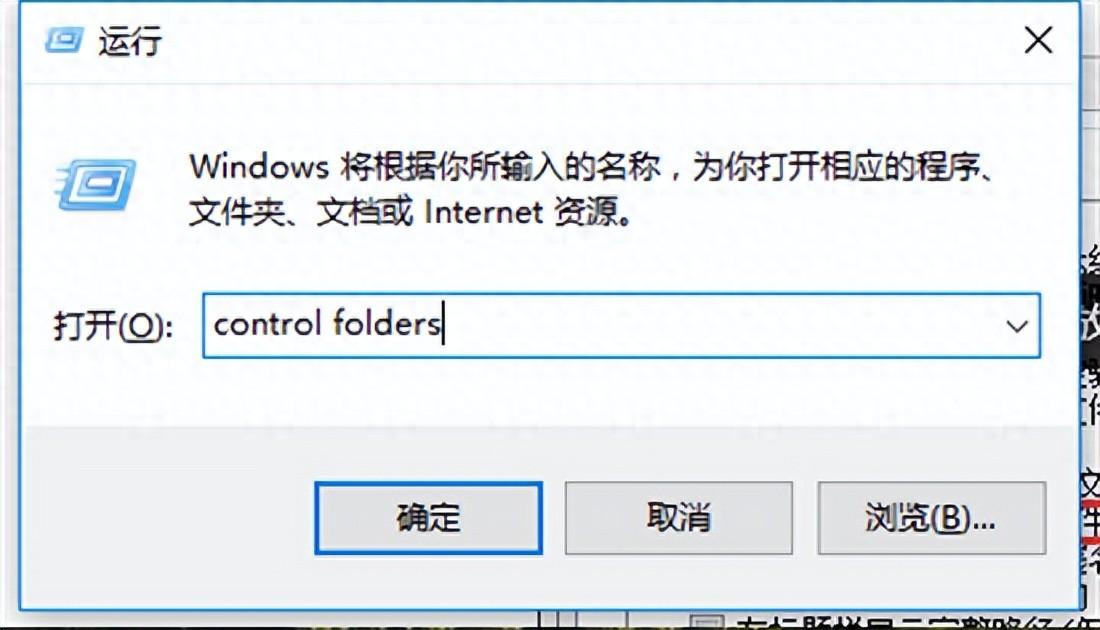
2、然后根据文件夹选项,点击选择“查看”,然后取消勾选“隐藏受保护的操作系统文件”,接着再依次点击“隐藏文件和文件夹”-“显示所有文件和文件夹”,最后点击确定即可;
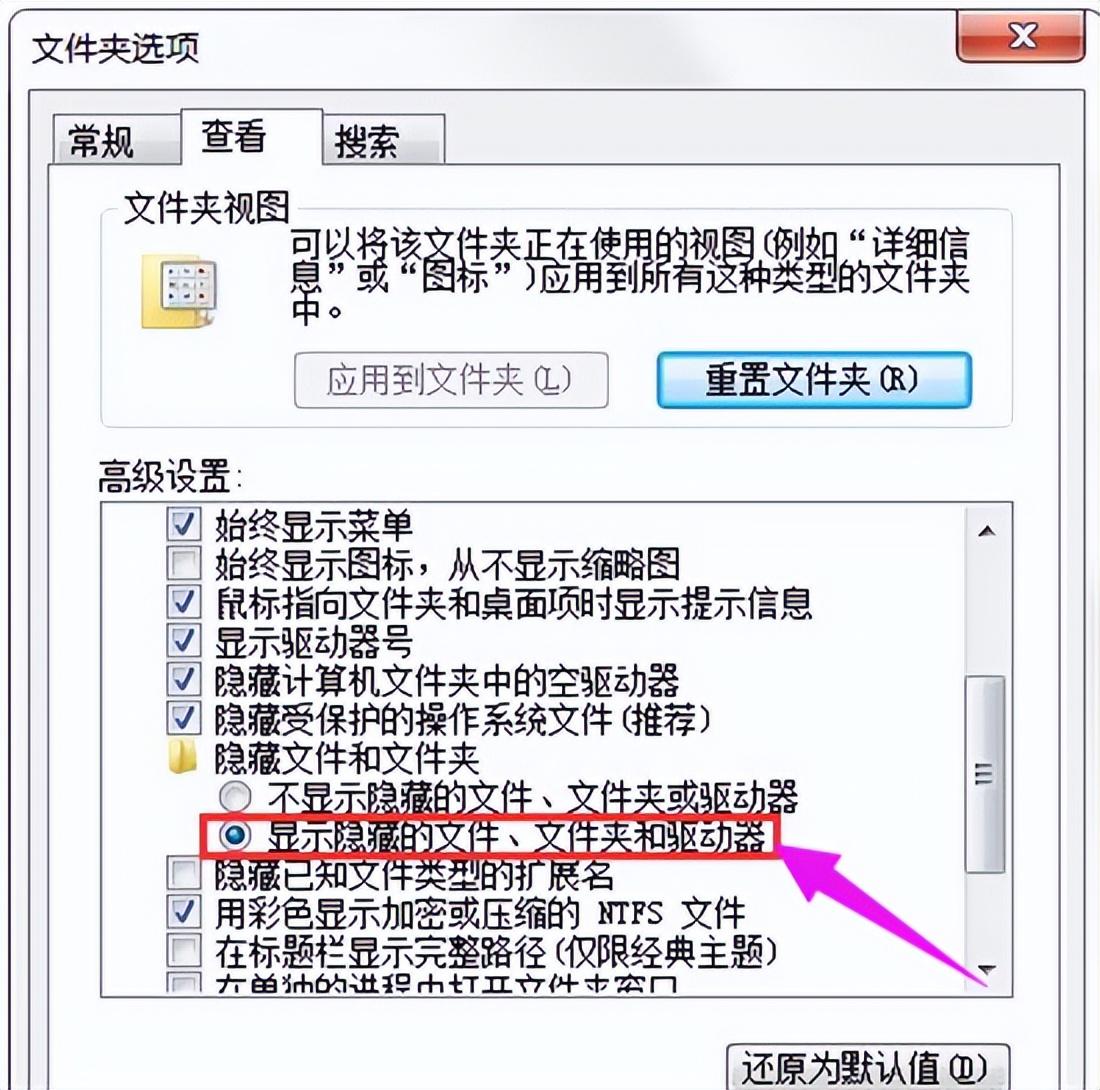
3、打开C盘的根目录与,然后选择“用户(users)”;
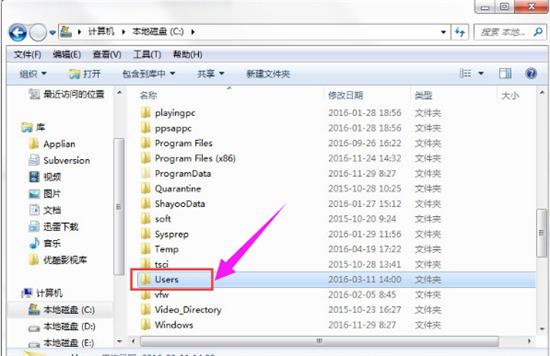
4、找到自己的账户administrator,双击打开;
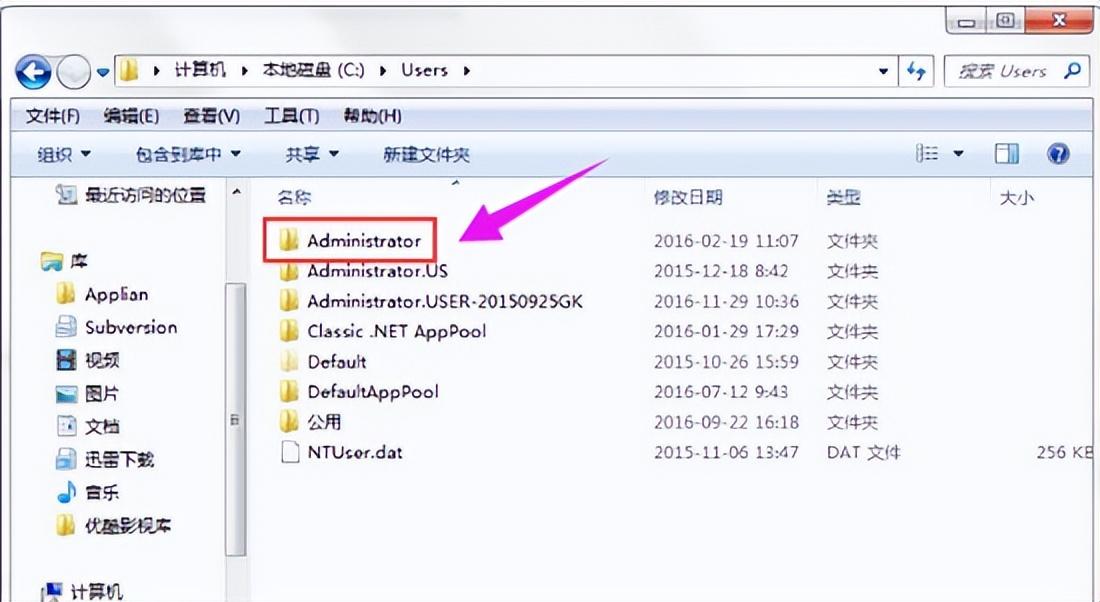
5、然后就可以看到隐藏的appdata文件,颜色会稍微有点淡。
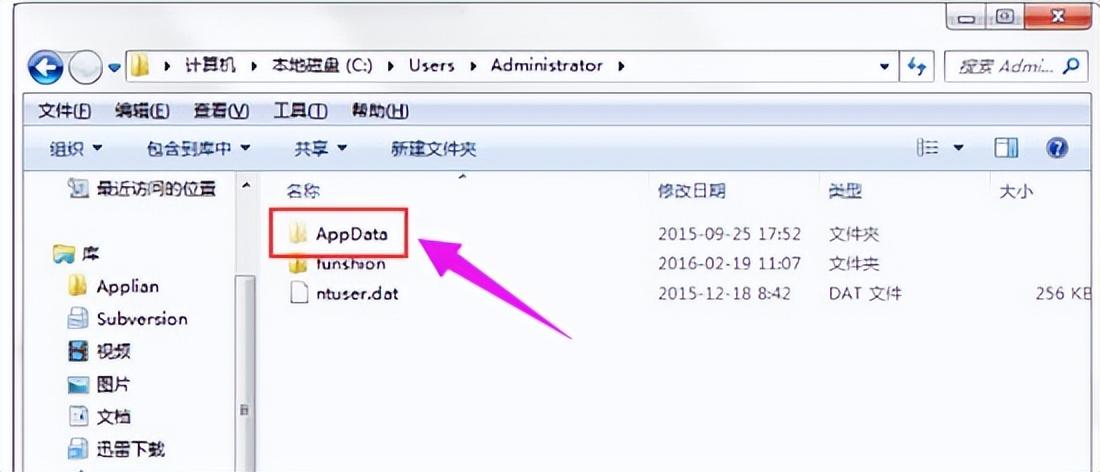
Win10的appdata文件夹在哪里方法二、
1、首先来到电脑桌面,然后在电脑上双击打开此电脑;
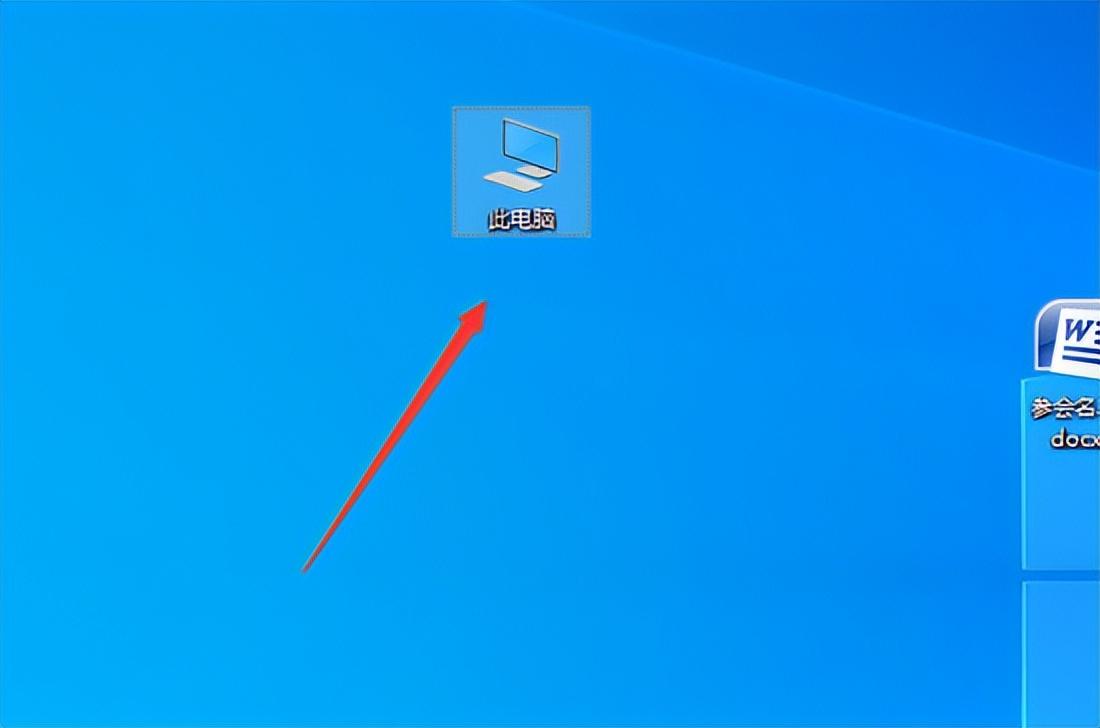
2、接着双击C盘进入;

3、接着找到“用户”文件夹或者是“users”文件夹,点击进入;
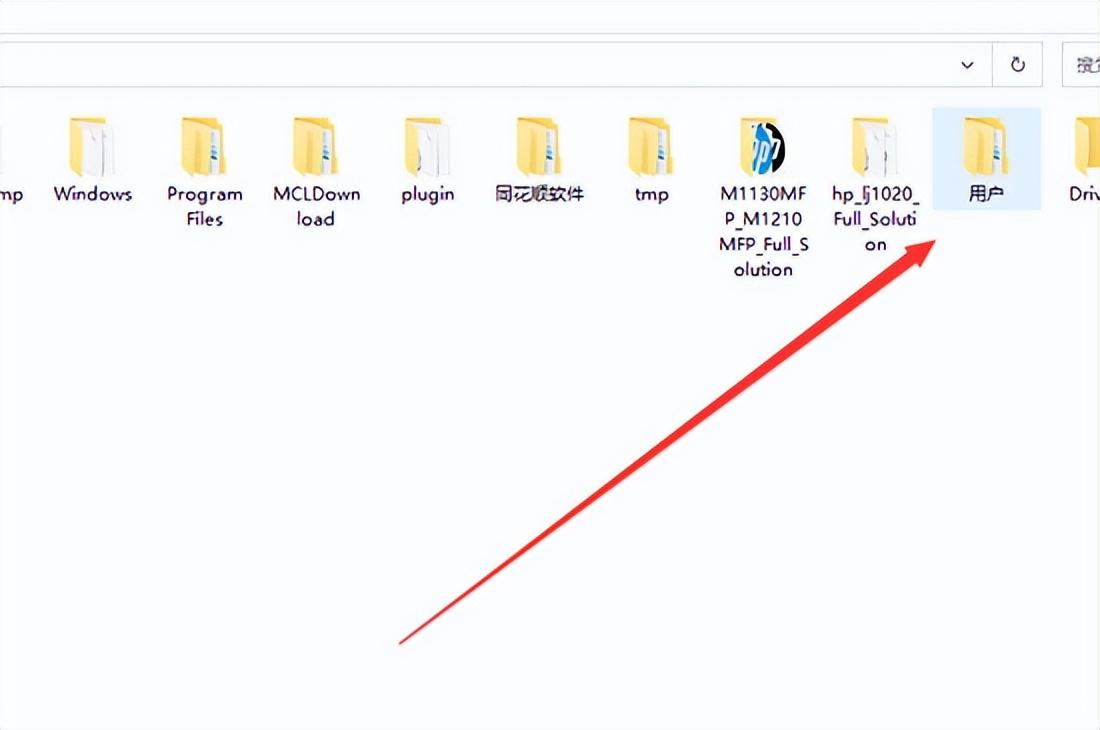
4、接着点击“adminstrator”进入;
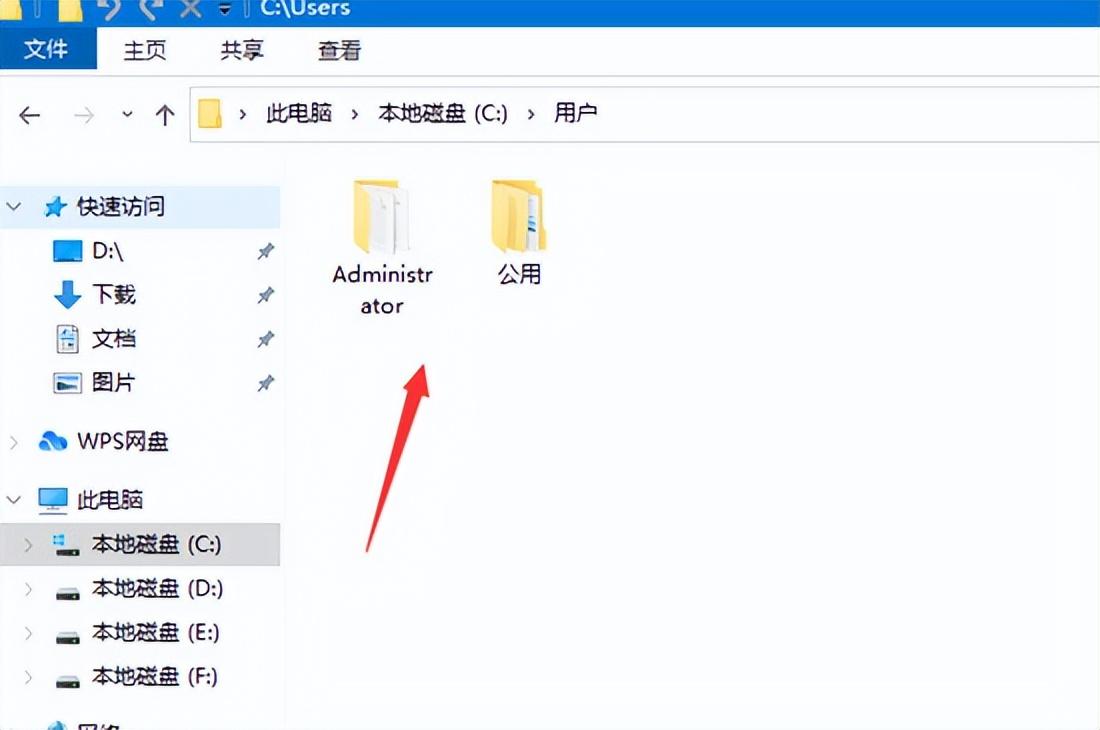
5、然后点击上方菜单栏的“查看”;
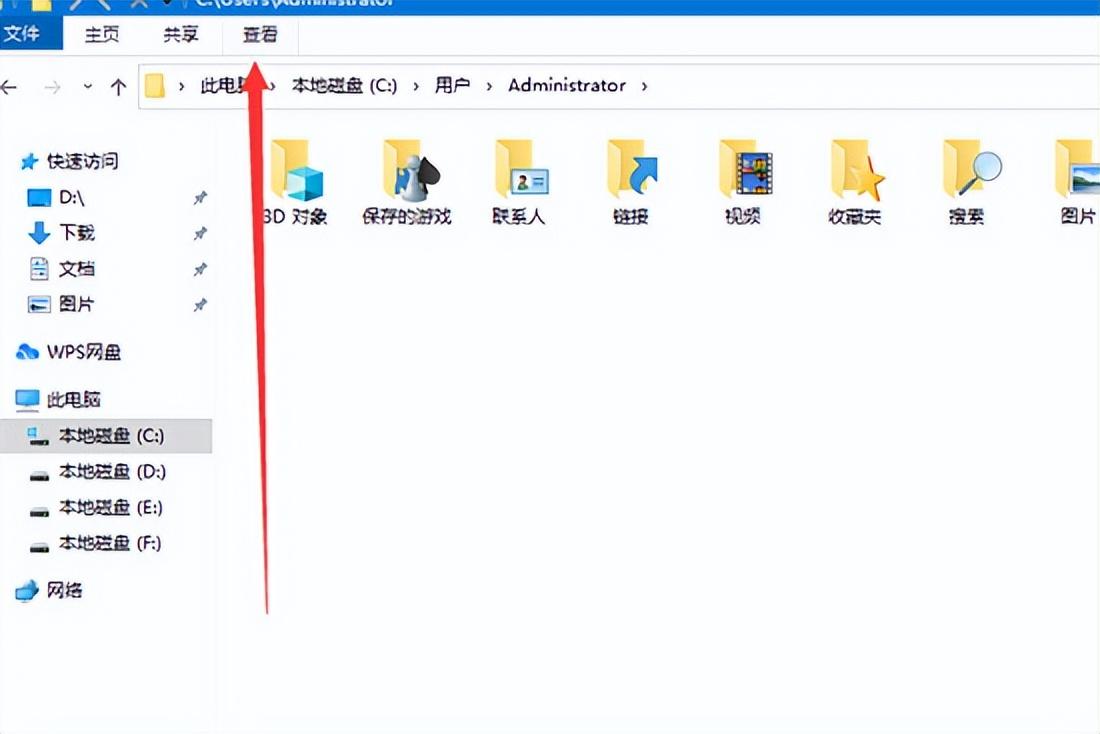
6、在出现的选项中,将“隐藏的项目”勾选上,就会显示隐藏的文件夹;
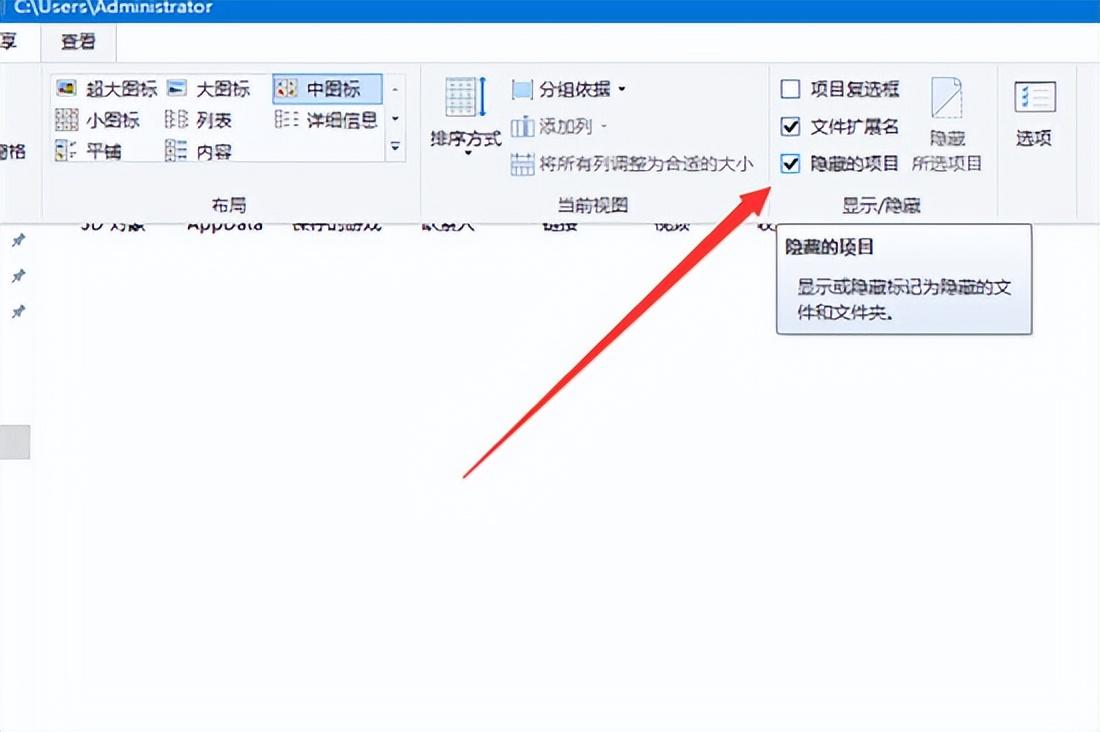
7、接着隐藏的appdata文件夹就会显示出来了。
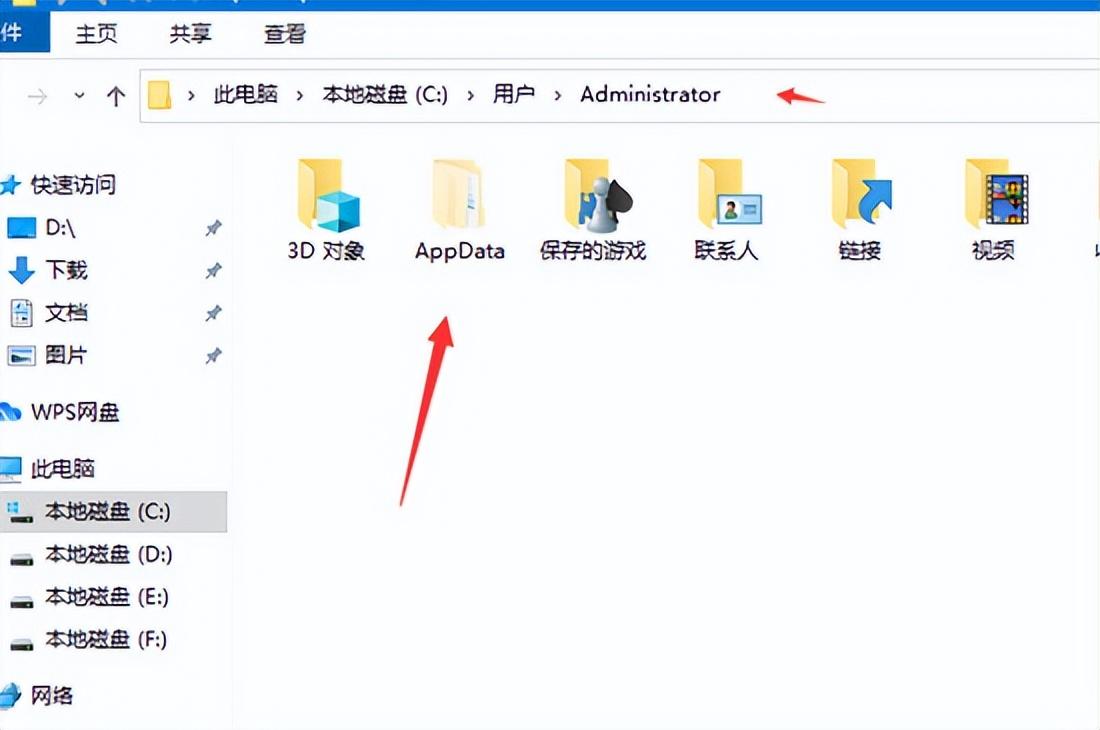
以上就是小编今天为大家带来的Win10的appdata文件夹在哪里以及电脑appdata文件夹在哪全部内容,希望能够帮助到大家。
本文链接:http://xmwpz.cn/sh/3626.html
版权声明:本文内容由互联网用户自行发布,该文观点仅代表作者本人。本站仅提供信息存储空间服务,不拥有所有权,不承担相关法律责任。如发现本站有涉嫌抄袭侵权/违法违规的内容, 请联系qq:1442716096举报,一经查实,本站将立刻删除。

